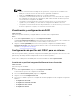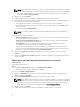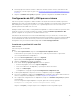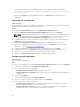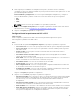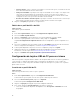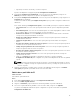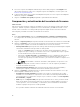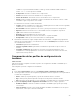Users Guide
La CMC no se puede actualizar mediante el catálogo. Puede actualizar la CMC mediante el
archivo .bin o .cmc del repositorio de DRM.
• Componente: muestra los nombres de los componentes.
• Versión: muestra las versiones de firmware de los componentes.
• Versión de línea base: muestra las versiones de línea base de los componentes.
• Estado: muestra el estado del firmware e indica si el firmware del sistema es el mismo o debe
actualizarse según el repositorio seleccionado.
A continuación se muestra el estado del firmware:
• Urgente: indica las actualizaciones críticas que se utilizan para resolver situaciones de seguridad,
rendimiento o correcciones en un componente.
• Recomendado: indica las reparaciones de errores y las mejoras de funciones del producto.
• Opcional: indica las nuevas funciones o las actualizaciones de configuración específicas.
• Igual: indica la misma versión de línea base.
• Degradar: indica la degradación de la versión actual.
• No actualizable: indica que la versión de línea base no se puede actualizar.
• No disponible: Indica que la versión de línea base no está disponible.
5. Puede filtrar la información según cualquier detalle de la línea base, configurar una programación
según las opciones disponibles y, a continuación, hace clic en Actualizar para actualizar el sistema
con el firmware más reciente.
• Iniciar ahora: para iniciar la actualización.
• Iniciar en el próximo reinicio: para iniciar la actualización la próxima vez que se reinicie el
sistema.
• Programar actualización: para establecer una fecha y hora para la actualización. Si las
actualizaciones se han programado en secuencia con una diferencia de una hora entre ellas,
aparecerá un mensaje de aviso.
Comparación de los perfiles de configuración de
hardware
Sobre esta tarea
Está función permite comparar e informar los perfiles de configuración del BIOS o del iDRAC que se
aplican a un sistema.
Para comparar el perfil de configuración de hardware:
Pasos
1. En la utilidad System Viewer, haga clic en Comparar perfil de configuración de hardware.
2. Una vez generado el informe de comparación, la pantalla muestra los siguientes colores para indicar
el estado de la comparación:
• Blanco: indica que el perfil aplicado y el perfil del sistema de destino coinciden.
• Rojo: indica que hay una discrepancia en la aplicación del perfil al sistema de destino.
• Gris: indica que el perfil aplicado no está configurado o el atributo falta en el sistema de destino.
3. La pantalla Comparar perfil de configuración de hardware muestra los campos siguientes:
• Nombre de atributo: enumera los atributos del BIOS o del iDRAC según el perfil que se haya
seleccionado.
• Valor del sistema: muestra el valor actual del atributo del BIOS o del iDRAC. En caso de que no
haya valores, el valor que se muestra es NA (ND).
79